SharePoint
Η ομάδα ενεργειών SharePoint επιτρέπει τη χρήση της σύνδεσης SharePoint μέσα από τις ροές επιφάνειας εργασίας και την ανάγκη δημιουργίας ροής cloud προκειμένου να είναι δυνατή η χρήση των ενεργειών της. Αυτή η σύνδεση είναι ίδια με αυτήν που χρησιμοποιείται στις ροές cloud του Power Automate, του Power Apps και του Logic Apps. Χρησιμοποιεί τις ίδιες παραμέτρους και επιστρέφει τον ίδιο τύπο δεδομένων.
Προαπαιτούμενα και περιορισμοί
- Χρειάζεστε μια επιβλεπόμενη άδεια χρήσης RPA.
- Εκτός από την εφαρμογή πολιτικών αποτροπής απώλειας δεδομένων (DLP) για cloud ενέργειας SharePoint, οι διαχειριστές υπολογιστών μπορούν να απενεργοποιήσουν τις ενέργειες του SharePoint Outlook τροποποιώντας την κατάλληλη ρύθμιση μητρώου.
Γρήγορα αποτελέσματα με τις ενέργειες SharePoint σε ροές επιφάνειας εργασίας
Αυτή η ενότητα παρουσιάζει παραδείγματα σχετικά με τον τρόπο χρήσης ενεργειών SharePoint στις ροές της επιφάνειας εργασίας σας.
Τρόπος λήψης του περιεχομένου ενός φακέλου SharePoint
Σημαντικό
Πριν από την αναπαραγωγή των παρακάτω βημάτων, βεβαιωθείτε ότι είστε εξοικειωμένοι με τις λίστες, τα προσαρμοσμένα αντικείμενα, τους βρόχους, τους όρους και τη σημειογραφία ποσοστού.
Βεβαιωθείτε ότι έχετε εγκαταστήσει την τελευταία έκδοση του Power Automate για επιφάνεια εργασίας.
Δημιουργία νέας ροής επιφάνειας εργασίας.
Εάν το αναγνωριστικό του φακέλου προορισμού είναι άγνωστο, χρησιμοποιήστε την ενέργεια του SharePoint Λήψη μετα-δεδομένων φακέλου χρησιμοποιώντας τη διαδρομή για να το ανακτήσετε. Αυτή η ενέργεια απαιτεί τη διαδρομή του φακέλου και παράγει ένα προσαρμοσμένο αντικείμενο που περιέχει τα μετα-δεδομένα του φακέλου. Μπορείτε να αποκτήσετε πρόσβαση στο αναγνωριστικό χρησιμοποιώντας την ιδιότητα Id.

Αναπτύξτε την ενέργεια του SharePoint Φάκελος λίστας και συμπληρώστε την κατάλληλη διεύθυνση URL SharePoint και το αναγνωριστικό που είχε ανακτηθεί προηγουμένως. Η παραγόμενη λίστα περιέχει προσαρμοσμένα αντικείμενα που αντιπροσωπεύουν στοιχεία στο φάκελο προορισμού.

Μετά την ανάκτηση της λίστας, χρησιμοποιήστε έναν βρόχο Για κάθε για να κάνετε επαναλήψεις μέσω των αντικειμένων που βρίσκονται μέσα σε αυτόν.

Εάν τα στοιχεία στον φάκελο προορισμού είναι μόνο αρχεία, χρησιμοποιήστε την ενέργεια Λήψη περιεχομένου αρχείου χρησιμοποιώντας διαδρομή και την ιδιότητα Path εντός του μπλοκ για την ανάκτηση των περιεχομένων του τρέχοντος αρχείου.

Στη συνέχεια, αναπτύξτε την ενέργεια Μετατροπή δυαδικών δεδομένων σε αρχείο για να αποθηκεύσετε τα δεδομένα που ανακτήθηκαν σε ένα τοπικό αρχείο. Μπορείτε να χρησιμοποιήσετε την ιδιότητα Name για να ονομάσετε το νέο αρχείο με το ίδιο όνομα με το αρχικό αρχείο του SharePoint.

Τα προηγούμενα βήματα καλύπτουν την υπόθεση όπου ο φάκελος προορισμού περιέχει μόνο αρχεία. Ωστόσο, εάν ο φάκελος περιέχει υποφακέλους με αρχεία μέσα σε αυτούς, τροποποιήστε αναλόγως τη ροή της επιφάνειας εργασίας σας:
Προσθέστε μια συνθήκη If εντός του βρόχου που αναπτύξατε προηγουμένως για να ελέγξετε αν το τρέχον επιλεγμένο στοιχείο είναι φάκελος. Για να εκτελέσετε αυτόν τον έλεγχο, χρησιμοποιήστε την ιδιότητα IsFolder του τρέχοντος στοιχείου.

Εντός του μπλοκ if, χρησιμοποιήστε την ενέργεια Λήψη μετα-δεδομένων φακέλου χρησιμοποιώντας διαδρομή, για να λάβετε το αναγνωριστικό του τρέχοντα επιλεγμένου φακέλου. Η διαδρομή φακέλου είναι ίδια με εκείνη που χρησιμοποιήσατε στην αρχή της ροής, μαζί με το όνομα του φακέλου. Μπορείτε να αποκτήσετε πρόσβαση στον φάκελο χρησιμοποιώντας την ιδιότητα Name του τρέχοντος στοιχείου.

Όπως κάνετε προηγουμένως, αναπτύξτε την ενέργεια του SharePoint Φάκελος λίστας και συμπληρώστε την κατάλληλη διεύθυνση URL SharePoint και το αναγνωριστικό που είχε ανακτηθεί προηγουμένως.

Αναπτύξτε έναν βρόχο Για κάθε για επανάληψη μέσω των αρχείων μέσα στον επιλεγμένο υποφάκελο, και μετακινήστε και τροποποιήστε τις προηγουμένως ανεπτυγμένες ενέργειες Λήψη περιεχομένου αρχείου χρησιμοποιώντας διαδρομή και Μετατροπή δυαδικών δεδομένων σε αρχείο για ανάκτηση και αποθήκευση τοπικά των περιεχομένων κάθε αρχείου.
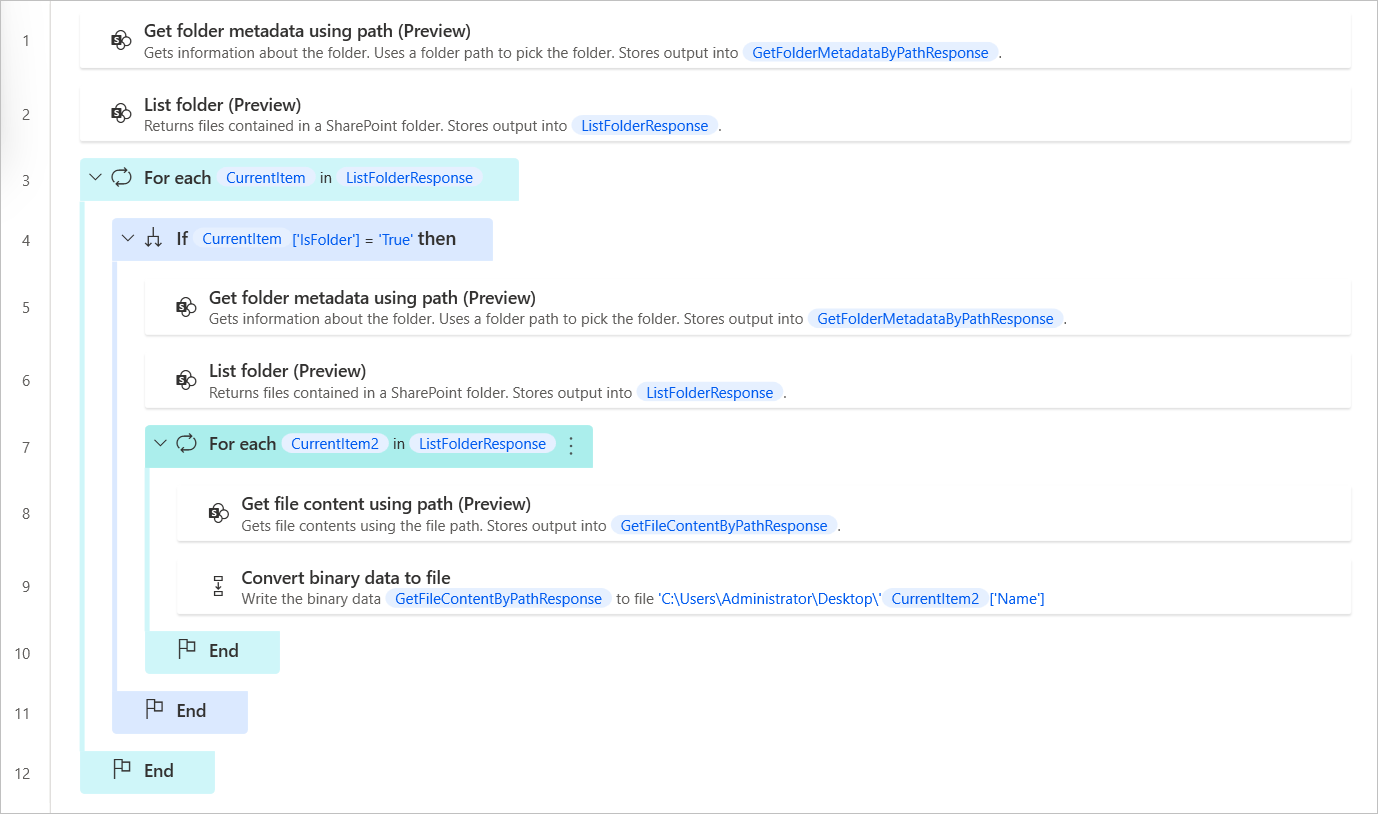
Εάν θέλετε να κάνετε λήψη αρχείων συγκεκριμένων υποφακέλων, τροποποιήστε τους όρους που είχαν αναπτυχθεί προηγουμένως για να ελέγξετε τη συνθήκη που επιθυμείτε. Για παράδειγμα, η παρακάτω συνθήκη ελέγχει αν το όνομα του τρέχοντος στοιχείου είναι άλλο από το 2022.
Σημείωμα
Παρόλο που μπορείτε να χρησιμοποιήσετε μια νέα ένθετη ενέργεια If, ο συνδυασμός των ελέγχων μόνο σε έναν όρο κάνει τη ροή της επιφάνειας εργασίας λιγότερο πολύπλοκη και πιο ευανάγνωστη.

Εάν θέλετε να κάνετε λήψη μόνο αρχείων συγκεκριμένου τύπου, προσθέστε έναν όρο πριν από την ανάκτηση των περιεχομένων του αρχείου για να ελέγξετε αν το όνομα αρχείου λήγει σε συγκεκριμένη επέκταση.
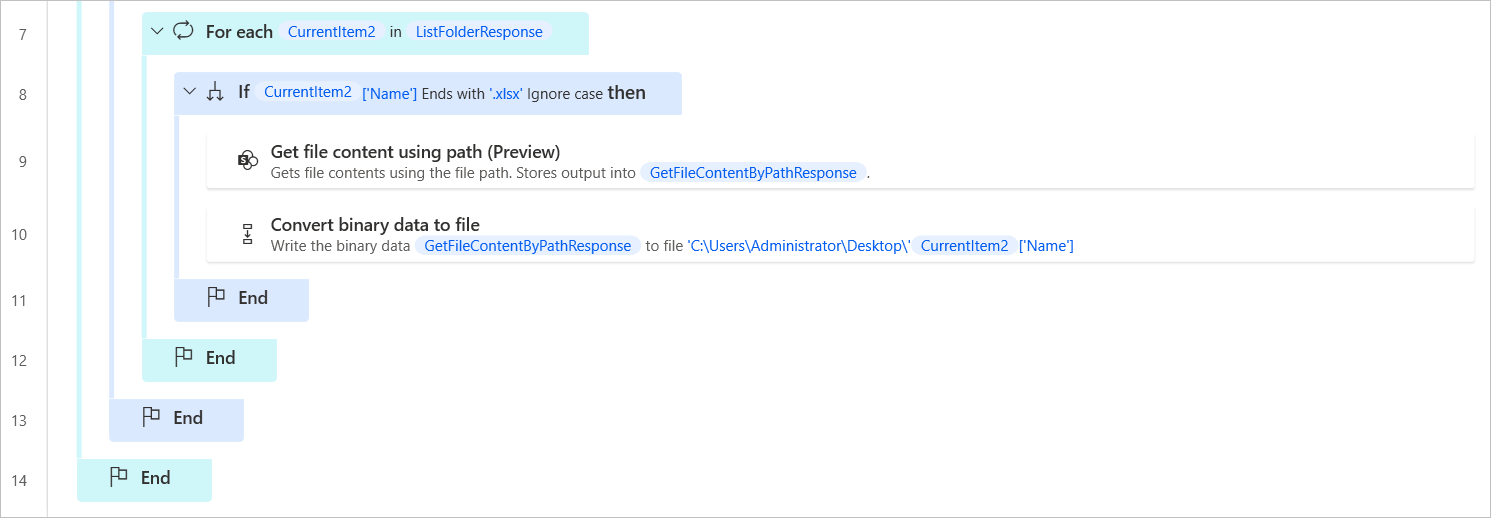
Τρόπος αποστολής ενός τοπικού αρχείου στο SharePoint
Βεβαιωθείτε ότι έχετε εγκαταστήσει την τελευταία έκδοση του Power Automate για επιφάνεια εργασίας.
Δημιουργία νέας ροής επιφάνειας εργασίας.
Αναπτύξτε την ενέργεια Μετατροπή αρχείου σε δυαδικά δεδομένα και επιλέξτε το αρχείο που θέλετε στον τοπικό δίσκο σας. Η ενέργεια αποθηκεύει το αρχείο που έχει μετατραπεί στη μεταβλητή BinaryData.

Βρείτε την ομάδα ενεργειών του SharePoint στο πρόγραμμα σχεδίασης ροής και αναπτύξτε την ενέργεια δημιουργία αρχείου στο χώρο εργασίας.
Επιλέξτε μια υπάρχουσα αναφορά σύνδεσης και συμπληρώστε τις απαιτούμενες παραμέτρους. Ακολουθεί ένα παράδειγμα για τον τρόπο συμπλήρωσης των πεδίων:
Σημαντικό
Μην ξεχάσετε να προσθέσετε την κατάλληλη επέκταση αρχείου μετά το όνομα του αρχείου.
